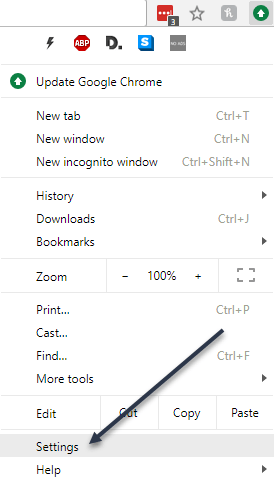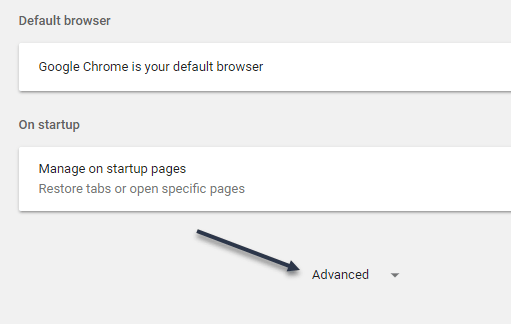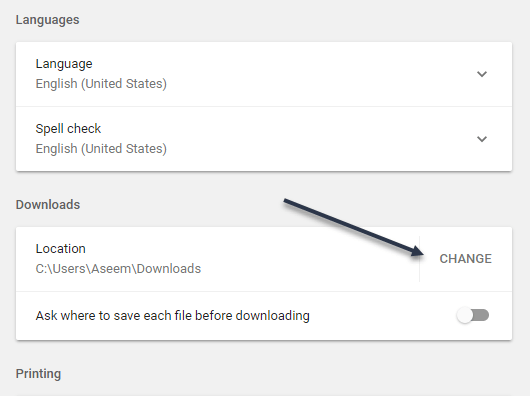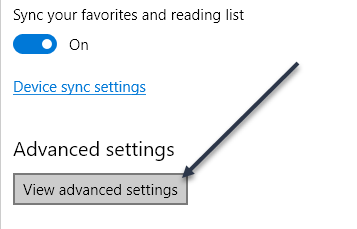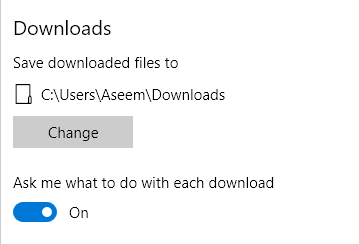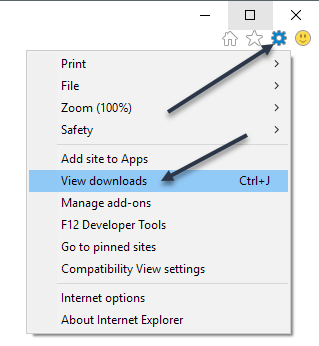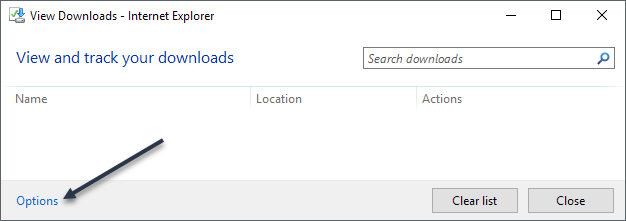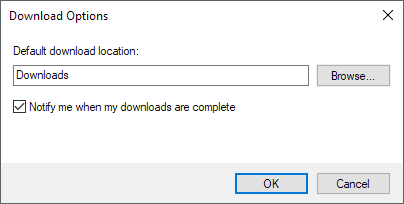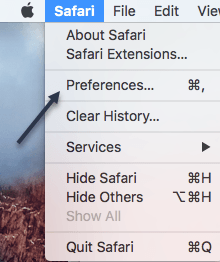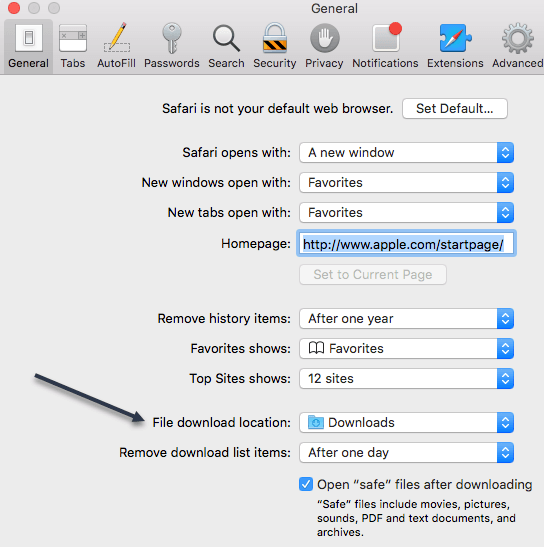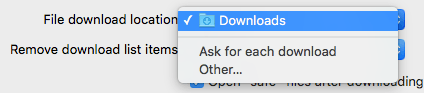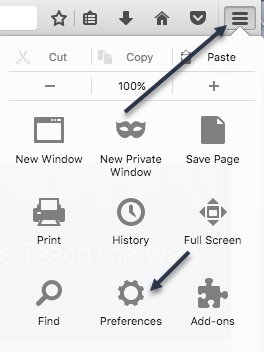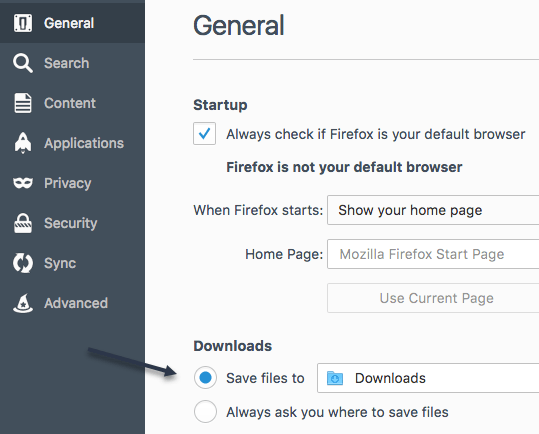بشكل افتراضي ، أي شيء تقوم بتنزيله من مستعرض ويب سيذهب عادة إلى مجلد التنزيلات على جهاز الكمبيوتر الخاص بك. هذا صحيح إلى حد كبير بغض النظر عن نظام التشغيل الذي تستخدمه.
سيستخدم معظم الأشخاص الموقع الافتراضي للتنزيلات ، ولكن هناك حالات قد يكون من المفيد فيها تغيير هذا المجلد. على سبيل المثال ، إذا كنت تقوم بتنزيل عدة ملفات كبيرة وليس لديك مساحة تخزين كافية على القرص المحلي ، يمكنك تنزيل الملفات إلى محرك أقراص ثابت خارجي أو إلى محرك أقراص الشبكة.
في هذه المقالة ، سأوضح لك كيفية تغيير موقع مجلد التنزيل الافتراضي لجميع المتصفحات الرئيسية. الأمر مختلف لكل متصفح وكل متصفح له خيارات مختلفة.
Google Chrome
في Chrome ، انقر فوق رمز الإعدادات (ثلاث نقاط رأسية) أعلى يمين النافذة. / p>
ثم انقر فوق الإعداداتمن قائمة القائمة.
قم بالتمرير إلى الأسفل بأسفل ثم انقر فوق الارتباط متقدم.
مرة أخرى ، مرّر لأسفل حتى ترى عنوان التنزيلات. استمر وانقر على الزر تغييرواختر موقعًا جديدًا. إذا كنت بحاجة إلى تنزيلات مختلفة محفوظة في مواقع مختلفة ، فتأكد من تبديل الخيار اطلب منه حفظ كل ملف قبل التنزيل.
Microsoft Edge
بالنسبة إلى Microsoft Edge ، انقر فوق الزر الذي يحتوي على ثلاث نقاط أفقية ثم انقر فوق الإعدادات.
>4
ستظهر قائمة انزلاقية على الجانب الأيمن. قم بالتمرير لأسفل حتى ترى الزر عرض الإعدادات المتقدمةوانقر فوق ذلك.
قم بالتمرير لأسفل إلى >التنزيلات. انقر على الزر تغييرواختر موقعًا جديدًا للتنزيلات. يمكنك أيضًا التبديل بين ما إذا كنت تريد من Edge أن يطلب منك مكان حفظ كل تنزيل.
Internet Explorer
إذا كنت لا تزال تستخدم IE ، فعليك النقر على رمز الترس ثم النقر على عرض التنزيلات.
ستظهر نافذة منبثقة تسرد أي تنزيلات حالية أو سابقة باستخدام IE. انقر على رابط خياراتأسفل اليمين.
انقر على تصفحزر لتغيير موقع مجلد التنزيلات.
سفاري
تغيير هذا الإعداد في Safari هو أمر مستقيم جدًا . انقر على Safariفي شريط القوائم في الجزء العلوي ، ثم انقر على التفضيلات.
في مربع الحوار التفضيلات، تأكد من أنك في علامة التبويب عامة. باتجاه الجزء السفلي ، سترى موقع تنزيل الملفات.
إذا نقرت على هذا القائمة المنسدلة ، يمكنك اختيار أخرى لتحديد مجلد آخر. يمكنك أيضًا تحديد السؤال عن كل تنزيلإذا كنت تريد خيار كل تنزيل.
أيضًا ، يحتفظ Safari افتراضيًا بقائمة بجميع العناصر التي قمت بتنزيلها ليوم واحد. يمكنك تغيير هذا الإعداد إلى عند إنهاء Safariأو عند التنزيل بنجاحأو يدويًا.
هناك خيار آخر مثير للاهتمام في Safari الخيار فتح الملفات "الآمنة" بعد تنزيل، والذي يتم فحصه افتراضيًا بشكل افتراضي. يفترض Safari أن العناصر الآمنة هي الصور والأفلام وملفات PDF وما إلى ذلك ، ولكنني أجد ذلك محفوفًا بالمخاطر. أوصي بتعطيل هذا الخيار لأنه لا يخدم أي غرض مفيد بخلاف جعل جهاز الكمبيوتر الخاص بك أكثر عرضة للبرامج الضارة أو الفيروسات.
فايرفوكس
وأخيرا ، لدينا فايرفوكس ، ربما يكون الأسهل من حيث صنع التغيير. ما عليك سوى النقر على زر الأشرطة الأفقية الثلاثة أعلى اليمين ، ثم النقر على التفضيلات.
التالي ، على في علامة التبويب عامة، انقر على الزر اختياربجوار حفظ الملفات إلىوحدد مجلدًا مختلفًا.
كما هو الحال مع جميع المتصفحات الأخرى ، يمكنك الحصول على Firefox حيث يمكنك حفظ كل تنزيل على حدة. هذا عن هذا البرنامج التعليمي. استمتع!